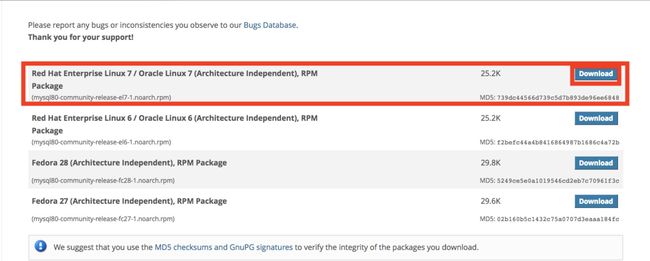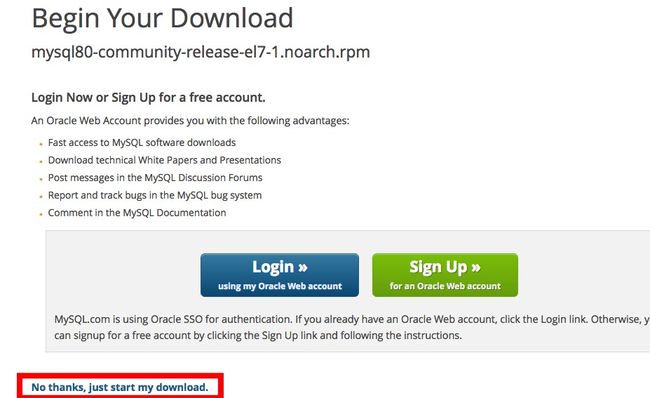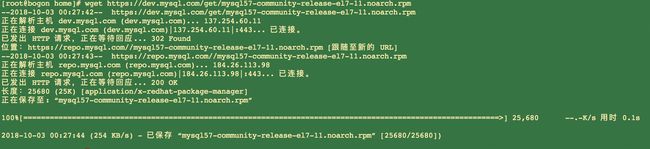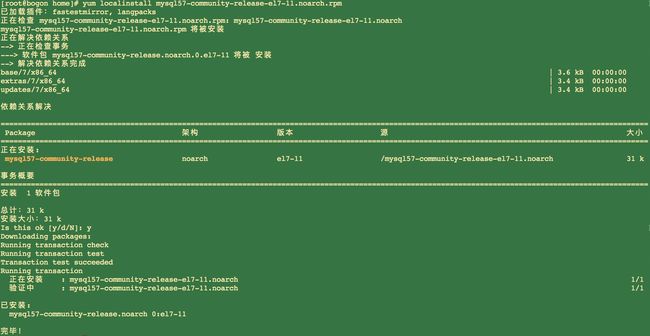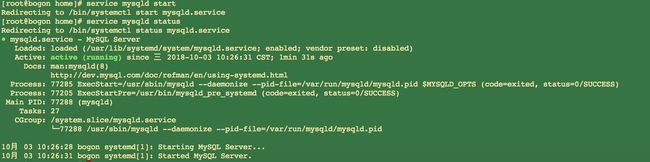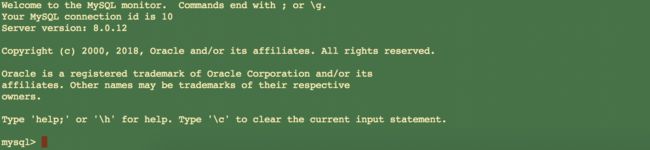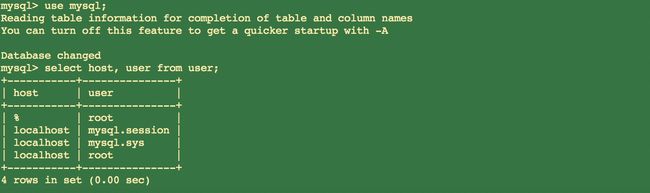一、MySQL数据库基础知识
-
概念
MySQL是一款开源、跨平台的关系型数据库管理系统(DBMS,Database Management System)。关系型数据库将数据存放在结构化的一个或多个表中,表之间相互关联,反应客观事物的本质联系。数据库管理系统提供对数据的安全性和完整性控制。
-
表
关系型数据库中,数据库表是一系列二维数组的集合,用来存储数据和操作数据的逻辑,由记录(行)和字段(列)组成。
-
主键
主键(Primary Key)又称主码,用于唯一的标识表中的每一条记录,可以由一列或多列组合。主键列上不能重复值,也不能为空(null),用来做确定数据唯一性的标识。
-
SQL语言
SQL(Structured Query Language),结构化查询语言,用来对数据库进行增、删、改、查等操作的语言。主要包括以下四个部分:
- 数据库定义语言(DDL);
- 数据库操作语言(DML);
- 数据库查询语言(DQL);
- 数据控制语言(DCL);
-
数据库访问接口
不同的程序设计语言会有不同的数据库访问接口,程序语言通过接口执行SQL语句,进行数据库管理,主要接口有以下几种:
- ODBC(Open Database Connectivity),开放数据库互联,为访问不同的SQL数据库提供了公共接口,使用SQL作为访问数据库的标准,一个应用程序可以通过共同的一组代码访问不同的SQL数据库管理系统(DBMS)。Access、MySQL、Oracle数据库均可用ODBC API进行访问。
- JDBC(Java Database Connectivity),Java数据库连接,是Java连接数据库的标准方法,通过执行SQL语句的Java API,为多种关系型数据库提供统一访问,是一组用Java语言编写的类和接口。
- ADO.NET(ADO:ActiveX Data Objects),微软.NET框架下一组用于和数据源交互的面相对象的库。提供了对关系型数据、XML和应用程序数据的访问,允许和不同类型的数据库和数据库进行交互。
- PDO(PHP Data Object),为PHP访问数据库定义了一个轻量级、一致性的接口,提供一个数据访问的抽象层,这样无论使用什么数据库,都可以通过一致的函数执行查询和获取数据,为PHP5后加入的功能。
二、Linux环境安装MySQL
-
环境搭建
我使用的为CentOS系统,版本为7,使用虚拟机(WMware fusion)安装的系统,如有需要可自行下载系统并安装,地址为:Linux操作系统点击下载,下载及安装过程就不做叙述,可自行查找资料安装。
安装好以后可以通过命令:ifconfig来查看主机的地址,如果是购买的服务器,则会提供外网的访问地址,我们通过地址来连接服务器。比如我的服务器地址为:127.0.0.1,则命令如下:
ssh [email protected]
其中root为登录账户,127.0.0.1为服务器IP地址。在当前计算机上首次登录会提示是否继续连接,输入yes回车即可。因为我是新装的CentOS系统,所以服务器上没有安装MySQL,如果不是新系统,可以使用如下命令查看是否安装过MySQL:
rpm -qa|grep -i mysql
如安装过,则会显示安装的MySQL情况,类似下图:
service mysqld stop
然后可通过如下命令进行删除:
删除方法一:
rpm -ev mysql-community-libs-compat-8.0.12-1.el7.x86_64
如提示如下错误则可用方法二进行删除操作:
rpm -ev mysql-community-libs-8.0.12-1.el7.x86_64 --nodeps
重复以上步骤将显示安装的mysql全部删除。
然后通过如下命令查找mysql安装的相关文件夹:
find / -name mysql
执行结果类似下图:
然后通过如下命令逐个删除即可:
rm -rf /etc/selinux/targeted/active/modules/100/mysql
-
安装MySQL
MySQL推荐使用RPM包进行Linux平台下的安装,首先打开MySQL官网查看我们需要的数据库版本及下载地址:MySQL下载地址网站,打开后找到如下图所示部分:
如已经登录过,则直接右键Download即可复制下载地址链接,否则点击Download按钮,后如下图:右键红色标注部分,即可复制到下载地址链接,那么如果我们不想使用8.0版本,使用其他版本如果操作呢?我们以5.7版本为例进行说明。
5.7版本的rpm文件地址,地址为: https://dev.mysql.com/get/mysql57-community-release-el7-11.noarch.rpm,然后使用如下命令进行下载YUM源rpm安装包(此命令应在安装MySQL的服务器上执行,先进入存放下载文件的目录,可自己选择,这里我们进入home目录):
cd / #注释:进入根目录
cd home #注释:进入home目录
wget https://dev.mysql.com/get/mysql57-community-release-el7-11.noarch.rpm #注释:使用wget命令下载资源文件
然后使用ls命令来查看文件,如下图:
通过如下命令进行MySQL源安装:
yum localinstall mysql57-community-release-el7-11.noarch.rpm
PS:localinstall命令的优点在于会自动管理安装软件包所需的依赖关系,不需RPM一个个安装,类似命令为:yum localupdate 实现本地自动更新.
在安装过程中会有提示信息,根据提示输入y即可。
通过如下命令查看MySQL源是否安装成功:
yum repolist enabled | grep mysql
也可使用如下命令查看:
yum repolist enabled | grep "mysql.*-community.*"
然后通过如下命令安装MySQL:
yum install mysql-community-server
PS:安装过程中会有提示,输入y即可。安装完成后会有完毕提示。
至此MySQL安装完毕,下面启动MySQL,并查看状态,如下命令:
service mysqld start #注释:启动mysql
service mysqld status #注释:查看状态
设置开机启动命令如下:
systemctl enable mysqld
systemctl daemon-reload
启动状态查看命令如下:
systemctl status mysqld.service
至此,MySQL安装成功!
1. MySQL配置
设置密码:数据库安装好以后,需要通过以下命令获取临时密码:
grep 'temporary password' /var/log/mysqld.log
红色框内即为生成的临时密码,可使用此密码登陆数据库,复制,保存好此密码!以便登录数据库后更改密码。
2. 登录数据库
通过如下命令登录数据库:
mysql -u root -pu-hpCcMed3j+
#注释:格式:mysql -u 用户名 -p密码
#注释:-p与密码之间不能出现空格
或
mysql -u root -p
#注释:输入此命令后会提示输入密码。
3. 修改密码
通过如下命令修改密码:
ALTER USER 'root'@'localhost' IDENTIFIED BY 'Pwd@123456';
#注释:Pwd@123456为新密码,新密码需包含大小写字符和特殊符号,至少8位
4. 开放远程用户连接权限
默认通过上面操作以后,是不可以通过远程软件连接到数据库的,需要通过如下命令设置权限:
GRANT ALL PRIVILEGES ON *.* TO 'root'@'%' IDENTIFIED BY 'Pwd@123456' WITH GRANT OPTION;
FLUSH PRIVILEGES;
我们可以通过以下命令查看下数据库用户及主机信息:
use mysql;
select host, user from user;
添加新用户:
create user 'admin' identified by 'Pwd@123456';
赋予用户所有权限:
GRANT ALL PRIVILEGES ON *.* TO 'admin'@'%' IDENTIFIED BY 'Pwd@123456' WITH GRANT OPTION;
FLUSH PRIVILEGES;
PS:以上提权语句在MySQL8.0会出现语法错误,8.0的语法是有区别的!
PS:以上操作均在root权限下做的操作